Brug af Touch ID på iPhone og iPad
Læs mere om, hvordan du indstiller og bruger Touch ID, en fingeraftrykssensor til identificering, der giver dig nem adgang til din enhed.
Hvor sidder sensoren til Touch ID?
Sensoren til Touch ID sidder enten i knappen Hjem eller – på iPad Air (4. generation) og nyere samt iPad mini (6. generation) – i den øverste knap. Når du følger trinnene nedenfor, viser vejledningen på enhedens skærm, hvilken knap du skal trykke på. Hvis du ikke er helt sikker, kan du få mere at vide om, hvilken knap der gør hvad på din iPad.
Sådan indstiller du Touch ID
Inden du kan indstille Touch ID, skal du oprette en adgangskode til din enhed.* Følg derefter disse trin:
Sørg for, at sensoren til Touch ID og dine fingre er rene og tørre.
Tryk på Indstillinger > Touch ID & kode, og indtast adgangskoden.
Tryk på Tilføj et fingeraftryk, og hold enheden som normalt, når du placerer fingeren på sensoren til Touch ID.
Placer fingeren på sensoren til Touch ID – uden at trykke – så enheden kan genkende dit fingeraftryk. Hold din finger på samme sted, indtil du mærker en hurtig vibration, eller indtil du bliver bedt om at fjerne fingeren.
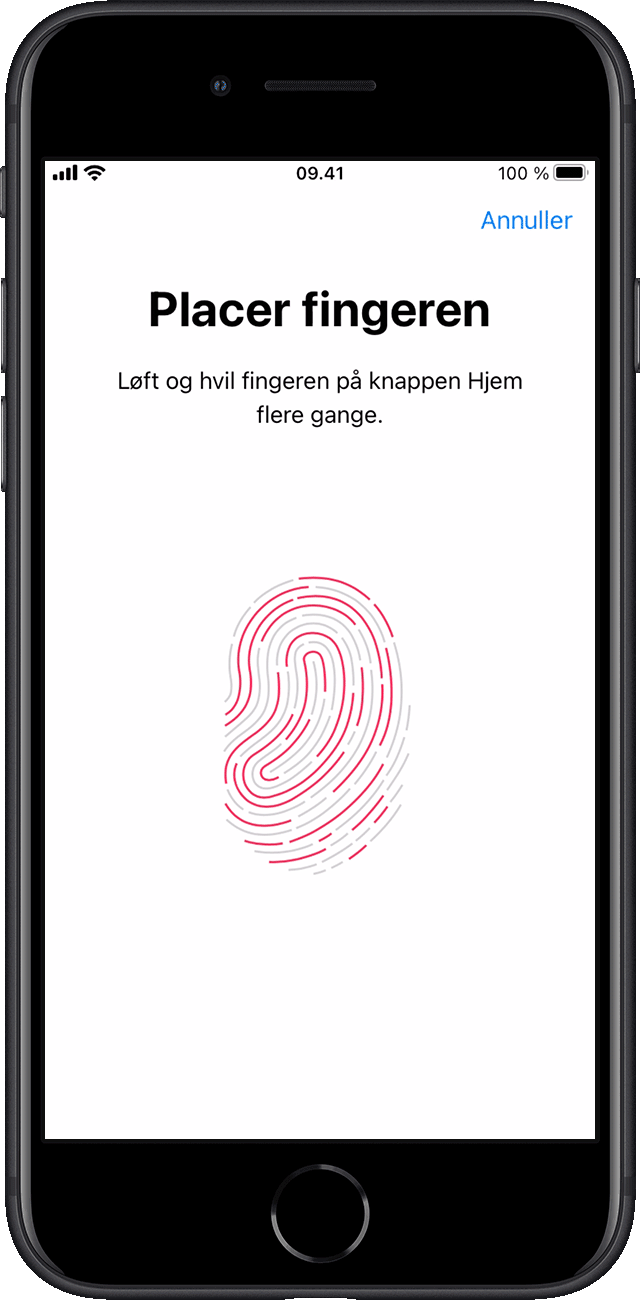
Fortsæt med skiftevis at holde fingeren på knappen og fjerne den – flyt fingeren en smule hver gang.
På næste skærm bliver du bedt om at tilpasse den måde, du holder enheden på. Hold enheden, som du normalt holder den ved oplåsning, og rør ved sensoren til Touch ID med siderne af fingerspidsen i stedet for med midten af fingerspidsen, som blev registreret ved første scanning.
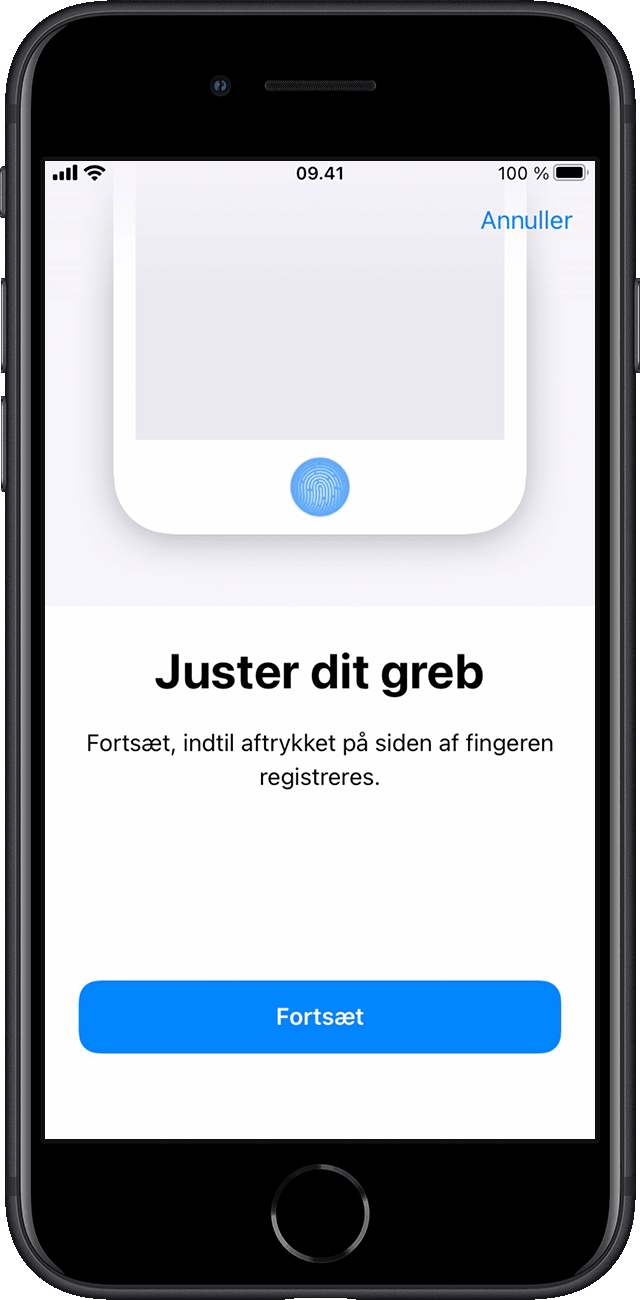
Hvis der opstår problemer med fingerregistreringen, skal du prøve med en anden finger. Har du stadig brug for hjælp til at indstille Touch ID?
Sådan bruger du Touch ID til at låse din iPhone op og foretage køb
Når du har indstillet Touch ID, kan du bruge Touch ID til at låse din iPhone op. Tryk blot på sensoren til Touch ID med den finger, du registrerede til Touch ID.
Foretag køb med Touch ID
Du kan bruge Touch ID i stedet for Apple-id-adgangskoden til at foretage køb i iTunes Store, App Store og Apple Books. Følg blot disse trin:
Sørg for, at iTunes & App Store er slået til under Indstillinger > Touch ID & kode. Hvis du ikke kan slå indstillingen til, skal du muligvis logge ind med dit Apple-id under Indstillinger > iTunes & App Store.
Åbn iTunes Store, App Store eller Apple Books.
Tryk på det indhold, du vil købe. Der vises en meddelelse om Touch ID.
Hvis du vil foretage et køb, skal du røre let ved sensoren til Touch ID.
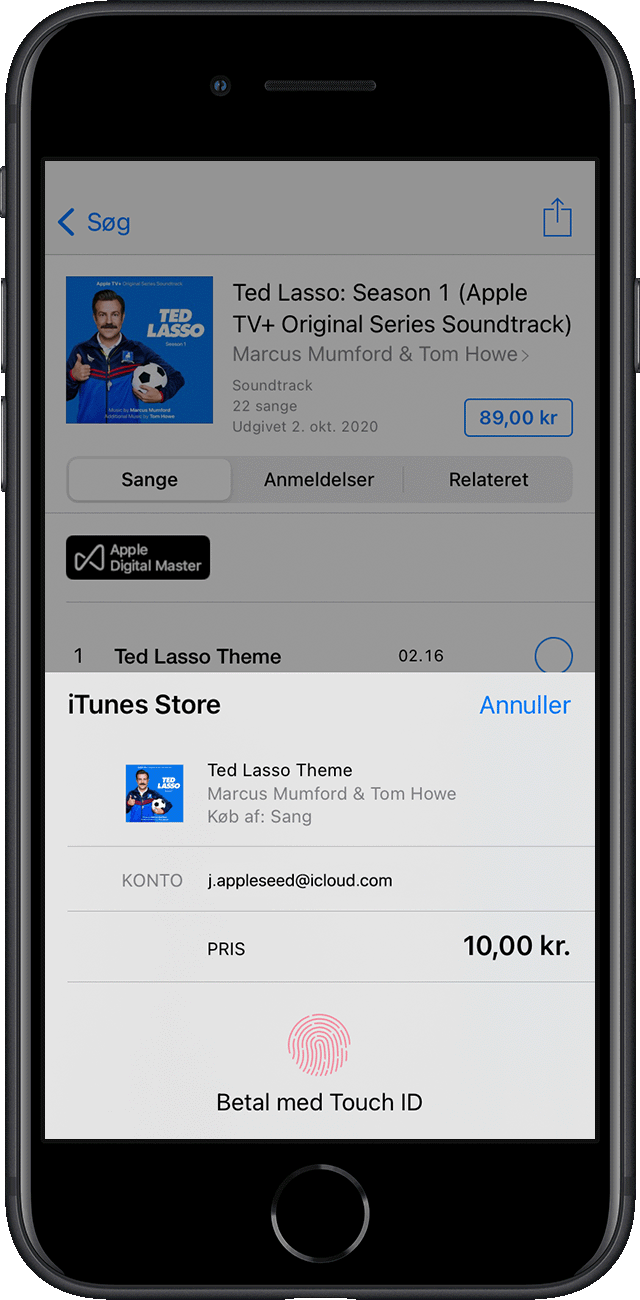
Brug Touch ID til Apple Pay
Hvis du har en iPhone 6 eller iPhone 6 Plus eller en nyere model, kan du bruge Touch ID til at foretage køb med Apple Pay i butikker, i apps og på websteder i Safari. Du kan også bruge Touch ID på din iPhone til at foretage køb på websteder fra din Mac. Hvis du har en iPad Pro, iPad Air 2 eller en nyere model, iPad (5. generation) eller en nyere model eller iPad mini 3 eller en nyere model, kan du bruge Touch ID til køb med Apple Pay i apps og på websteder i Safari.
Har du brug for hjælp til at bruge Touch ID?
Sådan administrerer du dine Touch ID-indstillinger
Gå til Indstillinger > Touch ID & kode for at administrere følgende indstillinger:
Slå Touch ID til eller fra for kode, iTunes & App Store eller Apple Pay.
Du kan registrere op til fem fingeraftryk. Genkendelsen af fingeraftryk kan tage en smule længere tid, hvis der er registreret flere fingeraftryk.
Tryk på et fingeraftryk for at omdøbe det.
Tryk på et fingeraftryk, og tryk derefter på Slet fingeraftryk for at fjerne det.
Du kan identificere et fingeraftryk på listen ved at placere fingeren på sensoren til Touch ID. Det tilsvarende fingeraftryk på listen fremhæves kortvarigt.
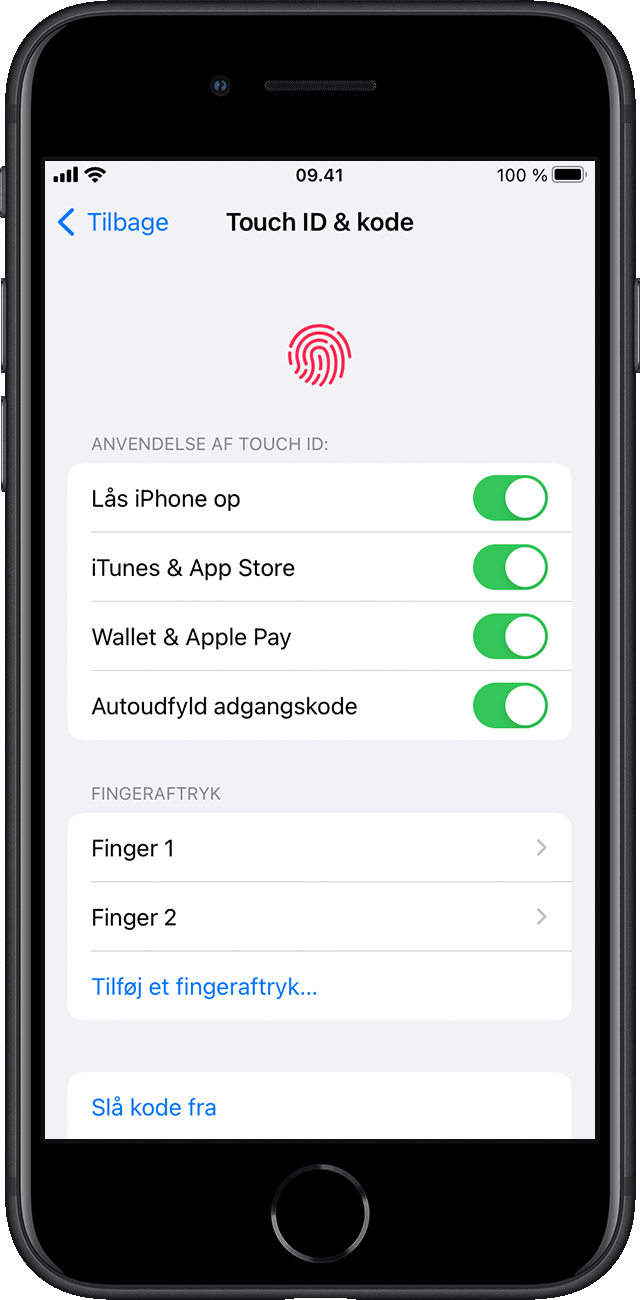
Tryk på sensoren til Touch ID, og brug Touch ID til at låse enheden op. Hvis du vil låse enheden op ved hjælp af Touch ID uden at skulle trykke på sensoren til Touch ID, skal du gå til Indstillinger > Tilgængelighed > knappen Hjem [eller den øverste knap] og slå Hvil fingeren for at åbne til.